Jak aktywować i korzystać z soczewki Google
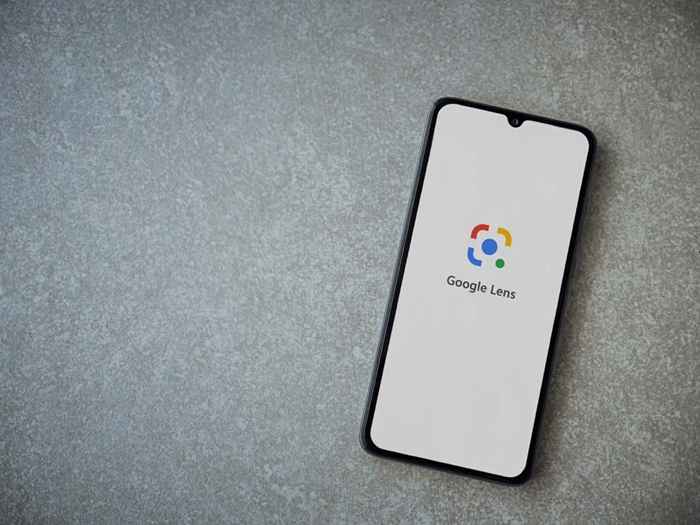
- 2104
- 652
- Tacjana Karpiński
Nawet jeśli korzystasz z aplikacji Google Daily, możesz brakować jednej z jej najbardziej genialnych funkcji. Asystent Google i obiektyw Google to dobre przykłady tego, jak Google łączy AI z głębokim uczeniem maszynowym.
Google obiektyw umożliwia korzystanie z aparatu telefonu lub zapisanych zdjęć, aby uzyskać dostęp do wszystkich informacji znalezionych w wyszukiwarce Google. Stamtąd możliwości są nieograniczone. W tym samouczku dowiesz się, jak aktywować i korzystać z soczewki Google na urządzeniu mobilnym, aby szybciej wykonać sprawy.
Spis treści
- Uprości swoją rutynę zakupów. Zapomnij o marnowaniu czasu szukania nowego stroju online za pomocą słów kluczowych. Kiedy widzisz strój, który lubisz, możesz użyć soczewki Google, aby zidentyfikować każdy przedmiot i dowiedzieć się, gdzie możesz go kupić online. Działa również dla każdego innego obiektu, który można znaleźć w domu, soczewki Google zidentyfikuje to w czasie rzeczywistym.
- Skanuj i tłumacz tekst. Google obiektyw może również pomóc w tłumaczeniu z języka obcego (na dowolny język tłumaczenia Google), zapisać dane kontaktowe z wizytówki lub uzyskać tekst z prawdziwego świata na telefon komórkowy.
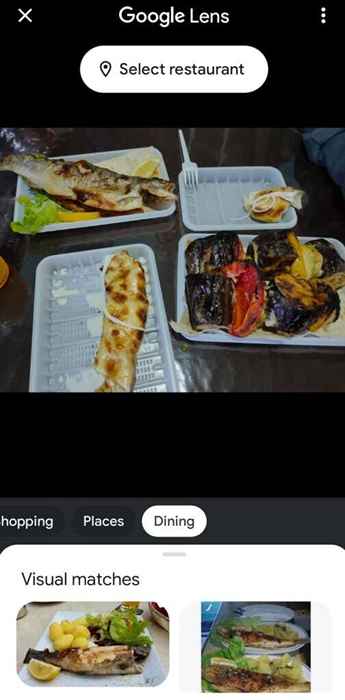
Gdy zaczniesz korzystać z aplikacji Google Lens, możesz również być kreatywny i użyć jej do zamówienia w restauracji. Aplikacja pokaże popularne potrawy w menu na podstawie recenzji znalezionych w Google. Zobacz plakat z wydarzeniem, w którym chcesz wziąć udział? Zamiast ręcznie kopiować szczegóły, możesz użyć soczewki Google, aby dodać je prosto do kalendarza Google. Świat stoi przed Tobą otworem!
Jak aktywować obiektyw Google na smartfonie
- Telefony z Androidem: Uzyskaj dostęp do soczewek Google z aplikacji soczewki, aplikacji Google Photos, Google Assistant (dostępny na większości smartfonów z Androidem), w przeglądarce Chrome, w aplikacji Google i aplikacji aparatu na niektórych telefonach, takich jak Pixel.
- iPhone i iPad: Użyj obiektywu Google z Google Photos, aplikacją Google, Chrome Browser lub aplikacji aparatu. Jednak nie będziesz mógł go używać z Google Assistant.
W zależności od modelu telefonicznego soczewki Google może być już aktywowane. Na przykład, jeśli jest to telefon Google Pixel, a Twoje oprogramowanie jest aktualne, znajdziesz ikonę soczewki Google w aplikacji Google Assistant, a także na pasku wyszukiwania Google. Na innych urządzeniach z Androidem może być konieczne pobranie najnowszej wersji aplikacji Google i aplikacji Google Photos ze sklepu Google Play, aby aktywować soczewki Google.
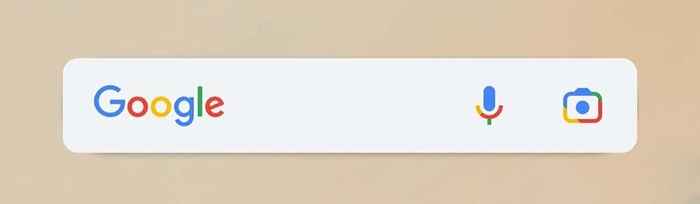
Jeśli jesteś użytkownikiem iPhone'a, możesz również cieszyć się korzyściami z soczewki Google. Najpierw musisz pobrać aplikację Google Lens z App Store. Następnie pobierz najnowszą wersję aplikacji Google i aplikacji Google Photos, jeśli ich nie masz. Po otwarciu zdjęć Google i Google po raz pierwszy udzielaj aplikacji, aby uzyskać dostęp do zdjęć i filmów.
Jak korzystać z soczewki Google
Istnieje wiele sposobów dostępu i korzystania z obiektywu Google w telefonie. Jednak najprawdopodobniej będziesz chciał go użyć, aby dowiedzieć się o obiektach na zdjęciach, które już zrobiłeś (za pośrednictwem zdjęć Google) lub dowiedzieć się o swoim otoczeniu w czasie rzeczywistym za pomocą aplikacji aparatu. W obu przypadkach instrukcje są takie same dla aplikacji iOS i Androida.
Jak korzystać z soczewki Google z zapisanymi zdjęciami
Możesz użyć obiektywu Google, aby dowiedzieć się więcej o obiektach w zapisanych zdjęciach i zrzutach ekranu za pomocą aplikacji Google Photos. Zanim to zrobisz, upewnij się, że masz najnowszą wersję zdjęć Google na smartfonie i pozwoliłeś na dostęp do plików multimedialnych. Następnie wykonaj poniższe kroki.
- Otwórz aplikację Google Photos na swoim smartfonie.
- Wszystkie zdjęcia przechowywane na telefonie pojawiają się na osi czasu aplikacji. Otwórz obraz za pomocą obiektu, który chcesz sprawdzić za pomocą soczewki Google.
- Wybierz Ikona obiektywu Na dole ekranu.

- Poniżej obrazu znajdziesz opis obiektów znalezionych na twoim zdjęciu, dopasowania wizualne z wyszukiwarki i kilka opcji, które pozwalają tłumaczyć dowolny tekst znaleziony na zdjęciu, znaleźć podobne elementy online na sprzedaż i więcej.
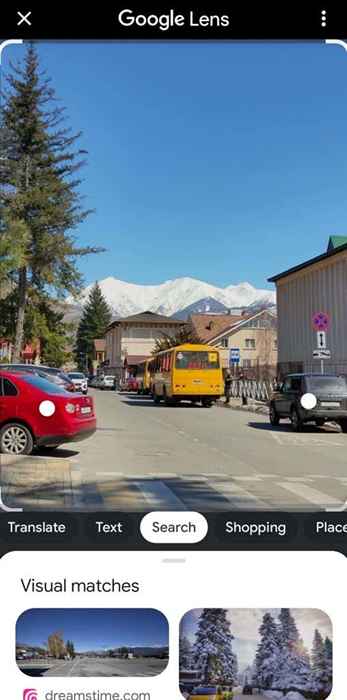
Możesz wybrać różne obiekty i obszary obrazu, aby dowiedzieć się więcej o tym, co przechwycałeś przed kamerą.
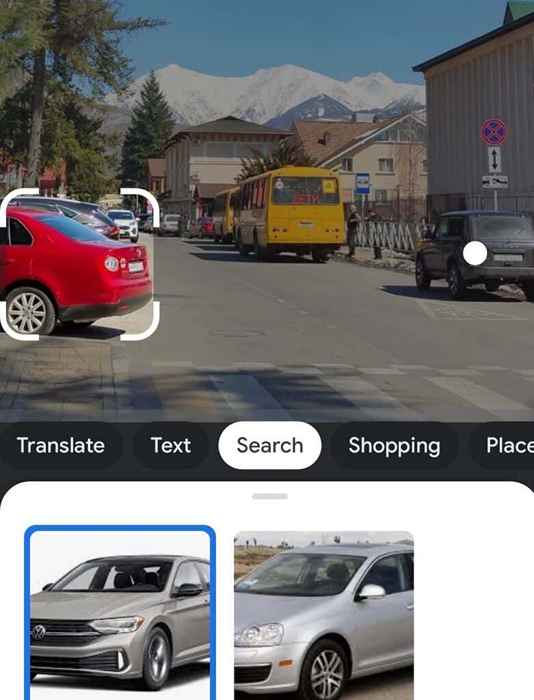
Jak korzystać z obiektywu Google z aparatem
Możesz także użyć soczewki Google w trybie w czasie rzeczywistym z aplikacją aparatu, aby nauczyć się obiektów i miejsc przed tobą. Najpierw upewnij się, że masz najnowszą wersję aplikacji Google na smartfonie. Następnie postępuj zgodnie z poniższymi krokami.
- Otwórz aplikację Google (lub znajdź pasek wyszukiwania Google na ekranie Androida) i wybierz Ikona soczewek Google obok Ikona mikrofonu.
- Po pierwszym użyciu daj Google uprawnienia do dostępu do zdjęć i multimediów na swoim urządzeniu.
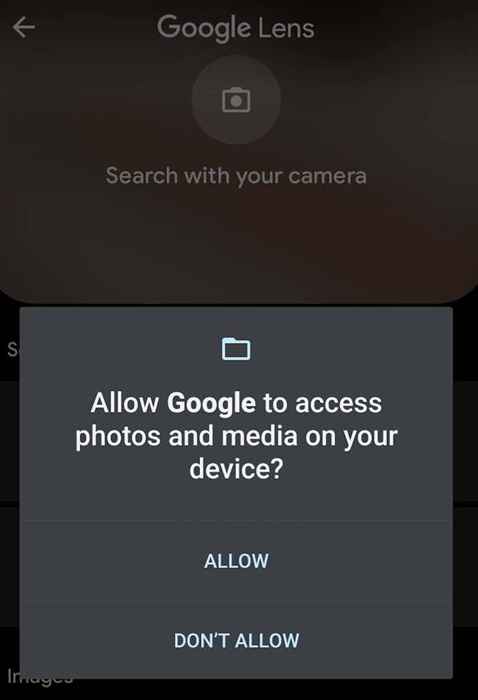
- Następnie zobaczysz, jak aparat przekształca się w ekran soczewki Google.
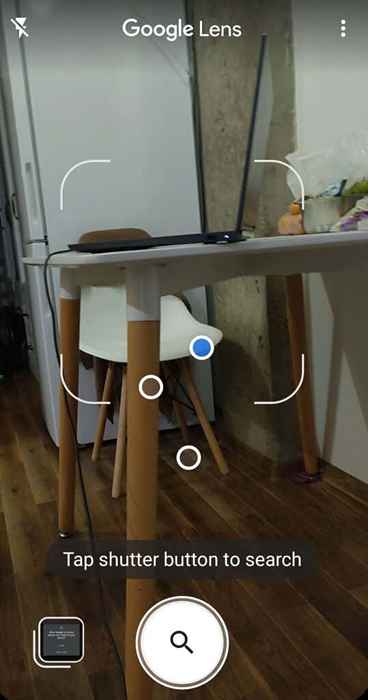
Zeskanuj swoje otoczenie, aby dowiedzieć się więcej o obiektach i miejscach wokół ciebie. Zobaczysz, że bąbelki pojawiają się nad obiektami, które rozpoznaje soczewki Google. Wybierz różne obszary, aby wyszukać mecze wizualne i więcej informacji o obiektach w Google.
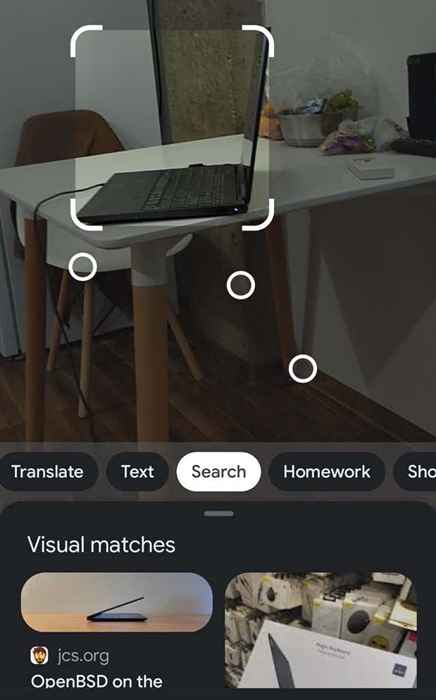
Jak wyświetlić aktywność Google soczewkę
Cała historia wyszukiwania jest przechowywana na Twoim koncie Google. Obejmuje to aktywność soczewki Google i wyniki wyszukiwania. Lista wyszukiwania soczewek Google można znaleźć na mojej stronie aktywności na Google.

Możesz usunąć określone wyniki wyszukiwania lub użyć Google Kontrole aktywności Aby usunąć je wszystkie.
Co jeśli Google obiektyw źle to zrobi?
Google obiektyw nie rozpoznaje obiektów w 100% prawidłowo przez cały czas. Czasami może skupić się na niewłaściwym obiekcie lub obszaru i pominąć rzecz, na którą celowałeś. Jedną rzeczą, którą możesz zrobić, to spróbować wykorzystać obszar z poszukiwanym obiektem i sprawdzić, czy obiektyw skupia się i daje odpowiednie wyniki wyszukiwania.
Alternatywnie możesz przewinąć w dół, znaleźć Czy uważasz, że te opisy są przydatne Wiadomość i wybierz NIE. Zobaczysz kolejną wiadomość z Google: Co mogło być lepsze? Wybierać Wyślij opinię i postępuj zgodnie z instrukcjami na ekranie, aby pomóc Google ulepszyć swoją aplikację.
Wyszukiwanie Google teraz jeszcze bardziej przydatne
Trudno przecenić, jak przydatny może być obiektyw Google w życiu codziennym. Ilekroć musisz zapytać Google coś, zamiast wpisywać swoje pytania lub opisy, możesz po prostu wskazać aparat na obiekt i natychmiast uzyskać odpowiedź. Ponadto soczewki Google może Ci pomóc, jeśli kiedykolwiek będziesz musiał przeprowadzić odwrotne wyszukiwanie obrazu, potencjalnie oszczędzając cię przed zostaniem ofiarą oszustw online.
- « Jak oglądać French Open 2022 Online bez kabla
- Jaka jest aplikacja Microsoft Telefon Link dla systemu Windows? »

